Πρόγραμμα εκμάθησης: Δημιουργία μιας ροής επιχειρηματικής διαδικασίας
Σημαντικό
Από τον Αύγουστο του 2022, δεν έχετε πλέον τη δυνατότητα δημιουργίας ή διαχείρισης ροών επιχειρηματικής διαδικασίας από το Power Automate εκτός της εξερεύνησης λύσεων. Οι ροές και οι παρουσίες επιχειρηματικής διαδικασίας συνεχίζουν να υποστηρίζονται μέσω της εξερεύνησης λύσεων και των προβολών πίνακα Power Apps και Dataverse.
Αυτό το άρθρο σάς εξηγεί πώς να δημιουργήσετε μια ροή επιχειρηματικής διαδικασίας με το Power Apps. Για περισσότερες πληροφορίες σχετικά με τα οφέλη της χρήσης ροών επιχειρηματικής διαδικασίας, μεταβείτε στην ενότητα Επισκόπηση ροών επιχειρηματικής διαδικασίας. Για πληροφορίες σχετικά με τον τρόπο δημιουργίας ροών εργασιών κινητών συσκευών, μεταβείτε στην ενότητα Δημιουργία ροής εργασιών φορητών συσκευών.
Όταν ένας χρήστης εκκινεί μια ροή επιχειρηματικής διαδικασίας, τα στάδια και τα βήματα της διαδικασίας εμφανίζονται στη γραμμή διαδικασίας στο επάνω μέρος της φόρμας.
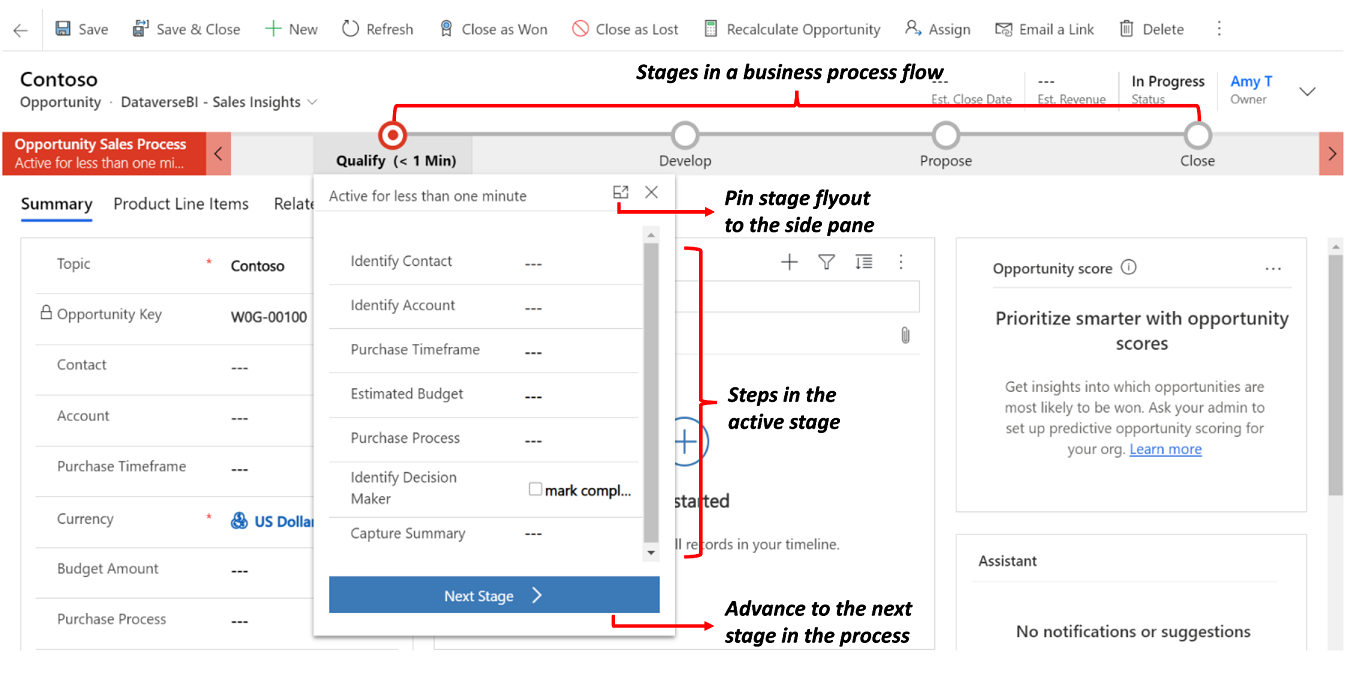
Φιλοδώρημα
Αφού δημιουργήσετε έναν ορισμό ροής επιχειρηματικής διαδικασίας, μπορείτε να ελέγχετε το ποιος μπορεί να δημιουργήσει, να διαβάσει, να ενημερώσει ή να διαγράψει μια παρουσία ροής επιχειρηματικής διαδικασίας. Για παράδειγμα, για διαδικασίες που σχετίζονται με υπηρεσία, μπορείτε να παράσχετε πλήρη πρόσβαση σε αντιπροσώπους εξυπηρέτησης πελατών ώστε να αλλάξουν την παρουσία ροής επιχειρηματικής διαδικασίας αλλά μπορείτε να παράσχετε πρόσβαση μόνο για ανάγνωση στην παρουσία σε αντιπροσώπους πωλήσεων, ώστε να μπορούν να παρακολουθούν δραστηριότητες μετά την πώληση για τους πελάτες τους. Για να ορίσετε την ασφάλεια για έναν ορισμό ροής επιχειρηματικής διαδικασίας που έχετε δημιουργήσει, κάντε κλικ στο κουμπί Ενεργοποίηση ρόλων ασφαλείας στη γραμμή ενεργειών.
Προϋποθέσεις
- Για να δημιουργήσετε ροές επιχειρηματικής διαδικασίας, χρειάζεστε μια άδεια χρήσης Power Apps ή Power Automate ανά χρήστη ή ένα πρόγραμμα αδειών χρήσης του Dynamics 365 που να περιλαμβάνει δικαιώματα χρήσης ροής επιχειρηματικής διαδικασίας.
- Ένας πίνακας με τον οποίο θα συσχετιστεί η ροή επιχειρηματικής διαδικασίας. Εάν η ροή επιχειρηματικής διαδικασίας δεν σχετίζεται με έναν υπάρχοντα πίνακα, δημιουργήστε έναν νέο πίνακα προτού να δημιουργήσετε τη ροή.
Δημιουργία ροής επιχειρηματικής διαδικασίας
Στο Power Apps ή το Power Automate, επιλέξτε Λύσεις από τη γραμμή περιήγησης στα αριστερά.
Επιλέξτε ή δημιουργήστε μια λύση για χρήση στη ροή επιχειρηματικής διαδικασίας.
Εντός της λύσης, επιλέξτε Νέο>Αυτοματισμός>Διεργασία>Ροή επιχειρηματικής διαδικασίας. a. Δώστε στη ροή σας ένα Εμφανιζόμενο όνομα και Όνομα (LogicalName). γ. Επιλέξτε τον πίνακα από τον οποίο θα χρησιμοποιηθεί η ροή. δ. Επιλέξτε Δημιουργία.
Η νέα ροή επιχειρηματικής διαδικασίας δημιουργείται. Τώρα μπορείτε να την επεξεργαστείτε με ένα πρώτο μεμονωμένο στάδιο που δημιουργήθηκε για εσάς.
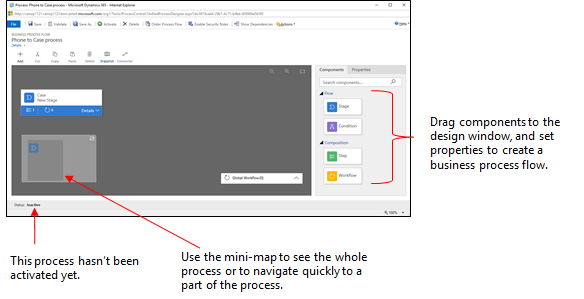
Προσθέστε στάδια. Εάν οι χρήστες σας προχωρήσουν από ένα επιχειρηματικό στάδιο στο άλλο στη διαδικασία:
Σύρετε ένα στοιχείο Στάδιο από την καρτέλα Στοιχεία και σύρετέ το σε ένα σύμβολο + στον σχεδιαστή.
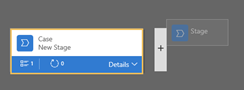
Για να ορίσετε ιδιότητες για ένα στάδιο, κάντε κλικ στο στάδιο και μετά ορίστε τις ιδιότητες στην καρτέλα ιδιότητες στη δεξιά πλευρά της οθόνης:
Καταχωρίστε ένα εμφανιζόμενο όνομα.
Εάν θέλετε, επιλέξτε μια κατηγορία για το στάδιο. Η κατηγορία (όπως Έγκριση ή Ανάπτυξη) εμφανίζεται ως chevron στη γραμμή διαδικασίας.
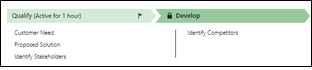
Όταν ολοκληρώσετε την αλλαγή των ιδιοτήτων, κάντε κλικ στο κουμπί Εφαρμογή.
Προσθέστε βήματα σε ένα στάδιο. Για να δείτε τα βήματα σε ένα στάδιο, κάντε κλικ στο κουμπί Λεπτομέρειες στην κάτω δεξιά γωνία του σταδίου. Για να προσθέσετε περισσότερα βήματα:
Σύρετε το στοιχείο Βήμα στο στάδιο από την καρτέλα Στοιχεία.
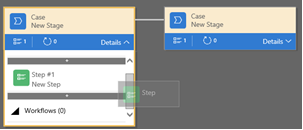
Κάντε κλικ στο βήμα και, στη συνέχεια, ορίστε ιδιότητες στην καρτέλα Ιδιότητες:
- Πληκτρολογήστε ένα όνομα για το βήμα.
- Εάν θέλετε οι χρήστες να εισαγάγουν δεδομένα για να ολοκληρώσουν ένα βήμα, επιλέξτε την κατάλληλη στήλη από την αναπτυσσόμενη λίστα.
- Επιλέξτε Απαιτείται εάν οι χρήστες πρέπει να συμπληρώσουν τη στήλη για να ολοκληρώσουν το βήμα και να μετακινηθούν στο επόμενο στάδιο της διαδικασίας.
- Όταν είστε έτοιμοι, επιλέξτε Εφαρμογή.
Σημείωμα
- Εάν ορίσετε μια δυαδική στήλη δύο επιλογών ως Απαιτείται, οι χρήστες δεν μπορούν να συνεχίσουν, εάν η τιμή της στήλης είναι Ναι. Ο χρήστης πρέπει να σημειώσει τη στήλη ως ολοκληρωμένη πριν προχωρήσει στο επόμενο στάδιο.
- Εάν οι τιμές στήλης Ναι ή Όχι είναι αποδεκτές, θα πρέπει να κάνετε τη στήλη ως επιλογή αντί για δυαδική στήλη δύο επιλογών.
Προσθέστε μια νέα διακλάδωση (συνθήκη) στη ροή διαδικασίας. Για να προσθέσετε μια συνθήκη δημιουργίας κλάδων:
Σύρετε το στοιχείο Συνθήκη από την καρτέλα Στοιχεία σε ένα σύμβολο + μεταξύ δύο σταδίων.

Κάντε κλικ στη συνθήκη και, στη συνέχεια, ορίστε τις ιδιότητες στην καρτέλα Ιδιότητες. Για περισσότερες πληροφορίες σχετικά με τις ιδιότητες δημιουργίας κλάδων, μεταβείτε στην ενότητα Βελτίωση ροών επιχειρηματικής διαδικασίας με τη δημιουργία κλάδων. Όταν ολοκληρώσετε τη ρύθμιση των ιδιοτήτων για τη συνθήκη, κάντε κλικ στο κουμπί Εφαρμογή.
Προσθήκη ροής εργασίας. Για να ενεργοποιήσετε μια ροή εργασίας:
Σύρετε ένα στοιχείο Ροή εργασίας από την καρτέλα Στοιχεία σε ένα στάδιο ή στο στοιχείο Καθολική ροή εργασίας στον σχεδιαστή. Το ποιο προσθέτετε και πού εξαρτάται από τα εξής:
- Σύρετέ το σε ένα στάδιο όταν θέλετε να ενεργοποιήσετε τη ροή εργασίας κατά την είσοδο ή την έξοδο από το στάδιο. Το στοιχείο της ροής εργασίας πρέπει να βασίζεται στον ίδιο κύριο πίνακα όπως το στάδιο.
- Σύρετε το στοιχείο καθολικής ροής εργασίας όταν θέλετε να ενεργοποιήσετε τη ροή εργασίας, όταν ενεργοποιείται η διαδικασία ή όταν η διαδικασία αρχειοθετείται (όταν η κατάσταση αλλάζει σε Ολοκληρώθηκε ή Εγκαταλείφθηκε). Το στοιχείο της ροής εργασίας πρέπει να βασίζεται στον ίδιο κύριο πίνακα όπως η διαδικασία.
Κάντε κλικ στη ροή εργασίας και, στη συνέχεια, ορίστε ιδιότητες στην καρτέλα Ιδιότητες:
- Καταχωρίστε ένα εμφανιζόμενο όνομα.
- Επιλέξτε το πότε πρέπει να ενεργοποιηθεί η ροή εργασίας.
- Αναζητήστε μια υπάρχουσα κατ΄απαίτηση ενεργή ροή εργασίας που να ταιριάζει με τον πίνακα του σταδίου ή δημιουργήστε μια νέα ροή εργασίας κάνοντας κλικ στο κουμπί Νέα.
- Όταν είστε έτοιμοι, επιλέξτε Εφαρμογή.
Για περισσότερες πληροφορίες σχετικά με τις ροές εργασιών, μεταβείτε στο θέμα Διαδικασίες ροής εργασίας.
Για να επικυρώσετε μια ροή επιχειρηματικής διαδικασίας κάντε κλικ στο κουμπί Επικύρωση στη γραμμή ενεργειών.
Για να αποθηκεύσετε τη διαδικασία ως πρόχειρο, ενώ συνεχίζετε να την επεξεργάζεστε, κάντε κλικ στο κουμπί Αποθήκευση στη γραμμή ενεργειών.
Σημαντικό
Με την προϋπόθεση ότι μια διεργασία είναι πρόχειρη, οι χρήστες δεν θα μπορούν να τη χρησιμοποιήσουν.
Για να ενεργοποιήσετε τη διαδικασία και να είναι διαθέσιμη στην ομάδα σας, κάντε κλικ στο κουμπί Ενεργοποίηση στη γραμμή ενεργειών.
Για να παράσχετε έλεγχο σχετικά με το ποιος δημιουργεί, διαβάζει, ενημερώνει ή διαγράφει την παρουσία ροής επιχειρηματικής διαδικασίας, επιλέξτε Επεξεργασία ρόλων ασφαλείας στη γραμμή εντολών της σχεδίασης. Για παράδειγμα, για διαδικασίες που σχετίζονται με υπηρεσία, μπορείτε να παράσχετε πλήρη πρόσβαση σε αντιπροσώπους εξυπηρέτησης πελατών ώστε να αλλάξουν την παρουσία ροής επιχειρηματικής διαδικασίας αλλά μπορείτε να παράσχετε πρόσβαση μόνο για ανάγνωση στην παρουσία σε αντιπροσώπους πωλήσεων, ώστε να μπορούν να παρακολουθούν δραστηριότητες μετά την πώληση για τους πελάτες τους.
Στην οθόνη Ρόλοι ασφαλείας, επιλέξτε το όνομα του ρόλου, για να ανοίξετε τη σελίδα πληροφοριών του ρόλου ασφαλείας. Επιλέξτε την καρτέλα Ροές επιχειρηματικής διαδικασίας και, στη συνέχεια, αντιστοιχίστε κατάλληλα προνόμια στη ροή επιχειρηματικής διαδικασίας για ένα ρόλο ασφαλείας.
Σημείωμα
Οι ρόλοι ασφαλείας Διαχειριστής συστήματος και Υπεύθυνος προσαρμογής συστήματος έχουν πρόσβαση σε νέες ροές επιχειρηματικής διαδικασίας κατά προεπιλογή.
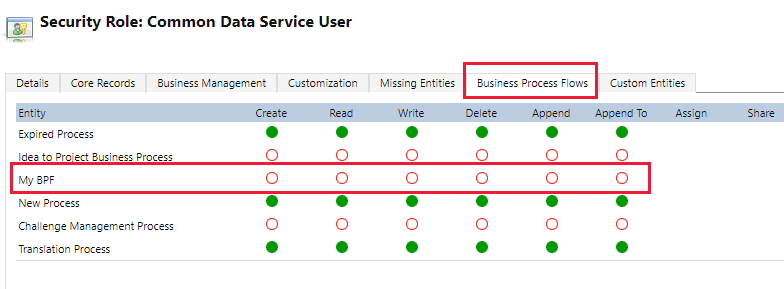
Καθορίστε προνόμια επιλέγοντας τα κατάλληλα κουμπιά και κάντε κλικ στο κουμπί Αποθήκευση. Για περισσότερες πληροφορίες σχετικά με τα προνόμια, μεταβείτε στην ενότητα Προνόμια ροής επιχειρηματικής διαδικασίας.
Στη συνέχεια, μην ξεχάσετε να αναθέσετε τον ρόλο ασφαλείας στους κατάλληλους χρήστες στον οργανισμό σας.
Φιλοδώρημα
Ακολουθούν μερικές συμβουλές που πρέπει να θυμάστε κατά την εργασία με την ροή εργασιών στο παράθυρο σχεδίασης:
- Για καταγράψετε ένα στιγμιότυπο στο παράθυρο ροής επιχειρηματικής διαδικασίας, κάντε κλικ στο κουμπί Στιγμιότυπο στη γραμμή ενεργειών. Αυτό είναι χρήσιμο, για παράδειγμα, εάν θέλετε να μοιραστείτε και να λάβετε σχόλια για τη διαδικασία από ένα μέλος της ομάδας.
- Χρησιμοποιήστε τον μίνι χάρτη για να περιηγηθείτε γρήγορα σε διάφορες φάσεις της διαδικασίας. Αυτό είναι χρήσιμο όταν έχετε μια περίπλοκη διαδικασία που μετακινείται εκτός οθόνης.
- Για να προσθέσετε μια περιγραφή για την επιχειρηματική διαδικασία, κάντε κλικ στο κουμπί Λεπτομέρειες κάτω από το όνομα της διαδικασίας στην αριστερή γωνία του παραθύρου ροής επιχειρηματικής διαδικασίας. Μπορείτε να χρησιμοποιήσετε έως 2000 χαρακτήρες.
Επεξεργασία ροής επιχειρηματικής διαδικασίας
Για να επεξεργαστείτε μια ροή επιχειρηματικής διαδικασίας, ανοίξτε την Εξερεύνηση λύσεων, επιλέξτε Διεργασίες, και, στη συνέχεια, επιλέξτε Ροή επιχειρηματικής διαδικασίας από τη λίστα των διεργασιών που θέλετε να επεξεργαστείτε.
Όταν κάνετε κλικ στο όνομα της ροής επιχειρηματικής διαδικασίας που θέλετε να επεξεργαστείτε από τη λίστα διαδικασιών, αυτή ανοίγει στη σχεδίαση, όπου μπορείτε να κάνετε τις ενημερώσεις που θέλετε. Αναπτύξτε τις Λεπτομέρειες κάτω από το όνομα της διαδικασίας για να τη μετονομάσετε ή να προσθέσετε μια περιγραφή και δείτε πρόσθετες πληροφορίες.
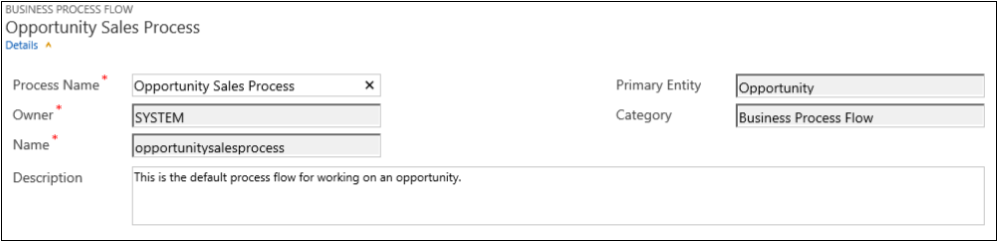
Άλλα πράγματα που πρέπει να γνωρίζετε σχετικά με τις ροές επιχειρηματικής διαδικασίας
Επεξεργασία σταδίων
Οι ροές επιχειρηματικής διαδικασίας μπορούν να έχουν μέχρι και 30 στάδια.
Μπορείτε να προσθέσετε ή να αλλάξετε τις παρακάτω ιδιότητες από ένα στάδιο:
Όνομα σταδίου
Πίνακας. Μπορείτε να αλλάξετε τον πίνακα για οποιοδήποτε στάδιο, εκτός από το πρώτο.
Κατηγορία σταδίου. Μια κατηγορία σάς επιτρέπει να ομαδοποιήσετε τα στάδια κατά τύπο ενέργειας. Είναι χρήσιμο για τις αναφορές που θα ομαδοποιήσουν γραμμές σύμφωνα με το στάδιο που βρίσκονται. Οι επιλογές για την κατηγορία σταδίου προέρχονται από την καθολική επιλογή Κατηγορία σταδίου. Μπορείτε να προσθέσετε επιπλέον επιλογές σε αυτήν την καθολική επιλογή και να αλλάξετε τις ετικέτες των υφιστάμενων επιλογών, αν το επιθυμείτε. Μπορείτε επίσης να διαγράψετε αυτές τις επιλογές, εάν το επιθυμείτε, αλλά συνιστάται να διατηρήσετε τις υφιστάμενες επιλογές. Δεν θα μπορείτε να προσθέσετε την ίδια ακριβώς επιλογή ξανά, εάν την διαγράψετε. Εάν δεν θέλετε να χρησιμοποιηθεί, αλλάξτε την ετικέτα σε "Να μην χρησιμοποιείται".
Σχέση. Εισαγάγετε μια σχέση όταν το προηγούμενο στάδιο της διαδικασίας βασίζεται σε διαφορετικό πίνακα. Για το στάδιο που ορίζεται αυτήν τη στιγμή, επιλέξτε Επιλογή σχέσεων για να προσδιορίσετε μια σχέση προς χρήση κατά τη μετακίνηση μεταξύ των δύο σταδίων. Συνιστάται να επιλέξετε μια σχέση για τα ακόλουθα πλεονεκτήματα:
Οι σχέσεις συχνά έχουν καθορισμένες αντιστοιχίσεις στηλών που μεταφέρουν αυτόματα δεδομένα μεταξύ γραμμών, ελαχιστοποιώντας την εισαγωγή δεδομένων.
Όταν επιλέγετε Επόμενο στάδιο στη γραμμή διαδικασίας για μια γραμμή, τυχόν γραμμές που χρησιμοποιούν τη σχέση θα παρατίθενται στη ροή διαδικασίας προωθώντας την επαναχρησιμοποίηση των γραμμών στη διαδικασία. Επιπλέον, μπορείτε να χρησιμοποιήσετε ροές εργασιών για την αυτοματοποίηση της δημιουργίας γραμμών έτσι ώστε ο χρήστης απλά να την επιλέγει αντί να δημιουργεί κάποια για περαιτέρω βελτιστοποίηση της διαδικασίας.
Επεξεργασία βημάτων
Κάθε στάδιο μπορεί να έχει έως 30 βήματα.
Προσθήκη διακλάδωσης
Για να ενημερωθείτε σχετικά με την προσθήκη ενός κλάδου σε ένα στάδιο, μεταβείτε στην ενότητα Βελτίωση ροών επιχειρηματικής διαδικασίας με τη δημιουργία κλάδων.
Για να διαθέσετε μια ροή επιχειρηματικής διαδικασίας προς χρήση, πρέπει να ορίσετε τη σειρά της ροής διεργασίας, να δημιουργήσετε ρόλους ασφαλείας και να τους ενεργοποιήσετε.
Ορισμός σειράς ροής διαδικασίας
Εάν υπάρχουν περισσότερες από μία ροές επιχειρηματικής διαδικασίας για έναν πίνακα (τύπος γραμμής), θα χρειαστεί να ορίσετε το ποια διαδικασία εκχωρείται αυτόματα σε νέες γραμμές. Στη γραμμή εντολών, επιλέξτε Σειρά ροής διαδικασίας. Για νέες γραμμές ή γραμμές που δεν έχουν ήδη ροή διεργασίας, η οποία να σχετίζεται με αυτές, η πρώτη ροή επιχειρηματικής διαδικασίας στην οποία έχει πρόσβαση ο χρήστης, είναι και αυτή που θα χρησιμοποιηθεί.
Ενεργοποίηση ρόλων ασφαλείας
Οι χρήστες έχουν πρόσβαση σε μια ροή επιχειρηματικής διαδικασίας, ανάλογα με τα προνόμια που ορίζονται στη ροή επιχειρηματικής διαδικασίας στο ρόλο ασφαλείας που έχει ανατεθεί στο χρήστη.
Από προεπιλογή, μόνο οι ρόλοι ασφαλείας Διαχειριστής συστήματος και Υπεύθυνος προσαρμογής συστήματος μπορούν να βλέπουν μια νέα ροή επιχειρηματικής διαδικασίας.
Για να καθορίσετε προνόμια σε μια ροή επιχειρηματικής διαδικασίας, ανοίξτε τη ροή επιχειρηματικής διαδικασίας για επεξεργασία και, στη συνέχεια, επιλέξτε Επεξεργασία ρόλων ασφαλείας στη γραμμή εντολών από το πρόγραμμα σχεδίασης ροής επιχειρηματικής διαδικασίας. Δείτε το βήμα 13 στην ενότητα Δημιουργία ροής επιχειρηματικής διαδικασίας που αναφέρθηκε προηγουμένως σε αυτό το θέμα.
Ενεργοποίηση
Για να μπορεί να χρησιμοποιηθεί η ροή επιχειρηματικής διαδικασίας, θα πρέπει να την ενεργοποιήσετε. Στη γραμμή εντολών, επιλέξτε Ενεργοποίηση. Αφού επιβεβαιώσετε την ενεργοποίηση, η ροή επιχειρηματικής διαδικασίας είναι έτοιμη προς χρήση. Εάν μια ροή επιχειρηματικής διαδικασίας έχει σφάλματα, δεν θα έχετε τη δυνατότητα να την ενεργοποιήσετε, αν δεν διορθώσετε πρώτα τα σφάλματα.
Προσθήκη μιας ενέργειας κατόπιν απαίτησης σε μια ροή επιχειρηματικής διαδικασίας
Η ενημέρωση Dynamics 365 (online) έκδοση 9.0 παρουσιάζει μια δυνατότητα της ροής επιχειρηματικής διαδικασίας: αυτοματοποίηση ροής επιχειρηματικής διαδικασίας με βήματα ενέργειας. Μπορείτε να προσθέσετε ένα κουμπί σε μια ροή επιχειρηματικής διαδικασίας που θα ενεργοποιεί μια ενέργεια ή μια ροή εργασίας.
Προσθήκη ροών εργασίας κατ' απαίτηση ή ενεργειών χρησιμοποιώντας ένα βήμα ενέργειας
Ας υποθέσουμε ότι, ως μέρος της διαδικασίας αξιολόγησης της ευκαιρίας, ο οργανισμός Contoso απαιτεί να ελεγχθούν όλες οι ευκαιρίες από έναν καθορισμένο αναθεωρητή. Στη συνέχεια, ο οργανισμός Contoso δημιουργεί μια ενέργεια η οποία:
- Δημιουργεί μια γραμμή εργασίας που έχει εκχωρηθεί στον αναθεωρητή ευκαιρίας.
- Προσθέτει την επιλογή "Έτοιμο για αναθεώρηση" στο θέμα της ευκαιρίας.
Επιπλέον, ο Contoso πρέπει να μπορεί να εκτελέσει αυτές τις ενέργειες κατ' απαίτηση. Για να ενσωματώσετε αυτές τις εργασίες στη διαδικασία αξιολόγησης ευκαιρίας, οι ενέργειες πρέπει να εμφανίζονται στη ροή επιχειρηματικής διαδικασίας ευκαιρίας. Για να ενεργοποιήσετε αυτήν τη λειτουργία, επιλέξτε Ως βήμα ενέργειας ροής επιχειρηματικής διαδικασίας.
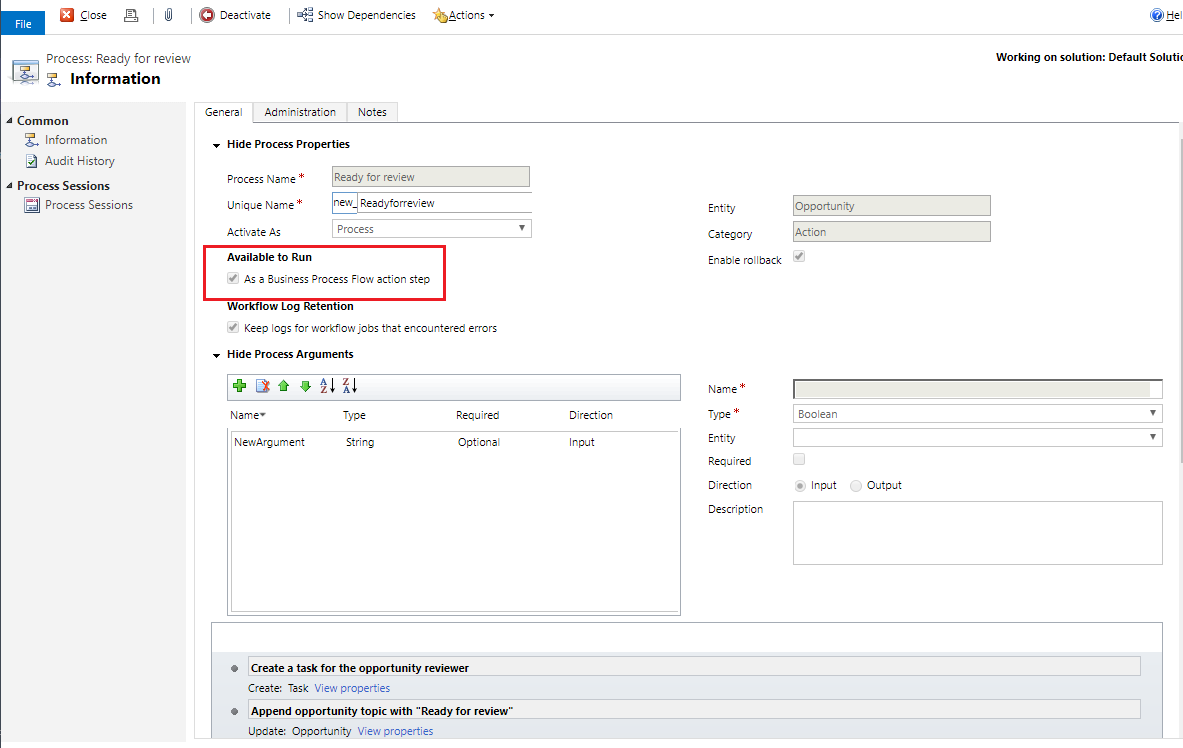
Στη συνέχεια, το βήμα ενέργειας θα προστεθεί στη ροή επιχειρηματικής διαδικασίας ευκαιρίας του Contoso. Στη συνέχεια, η ροή διαδικασίας επικυρώνεται και ενημερώνεται.
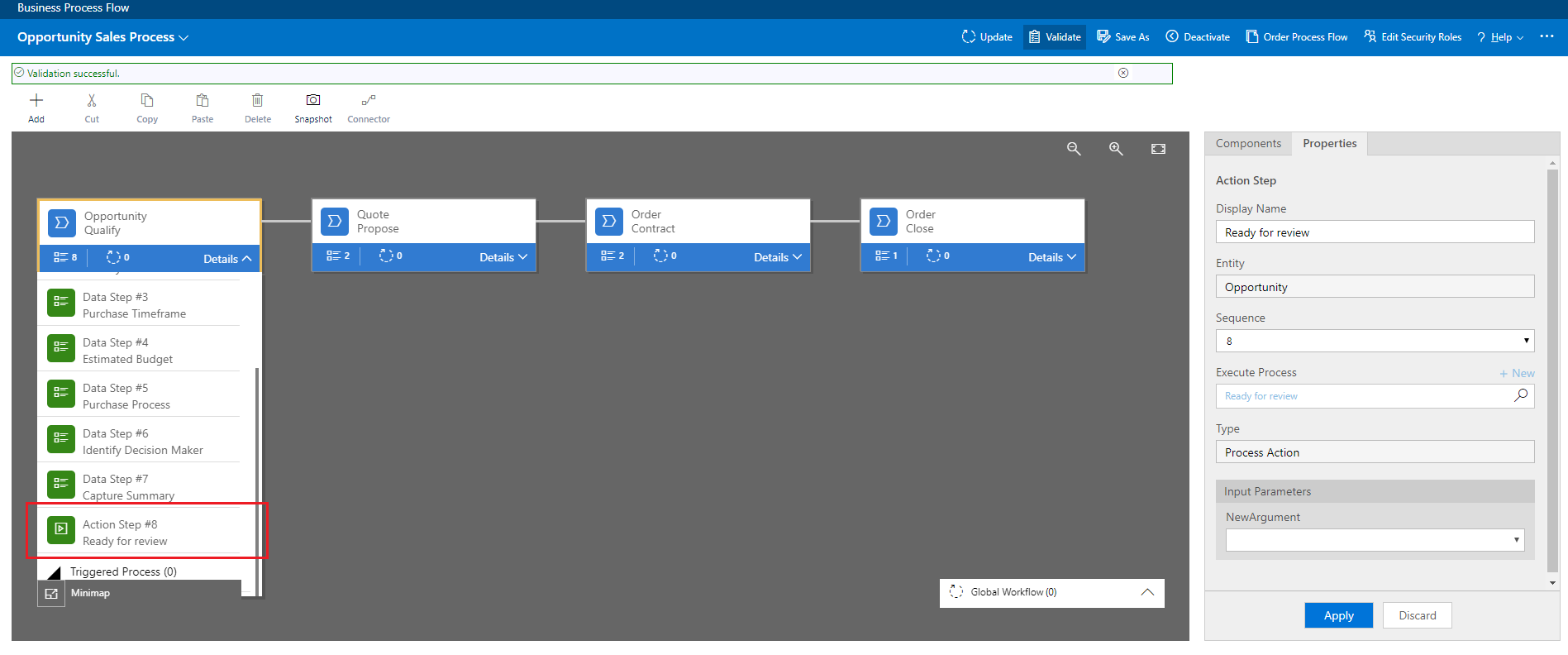
Τώρα, μέλη του προσωπικού πωλήσεων του Contoso μπορούν να ξεκινήσουν την ενέργεια από το βήμα επιχειρηματικής διαδικασίας Έγκριση ευκαιρίας, κατ' απαίτηση, επιλέγοντας Εκτέλεση.
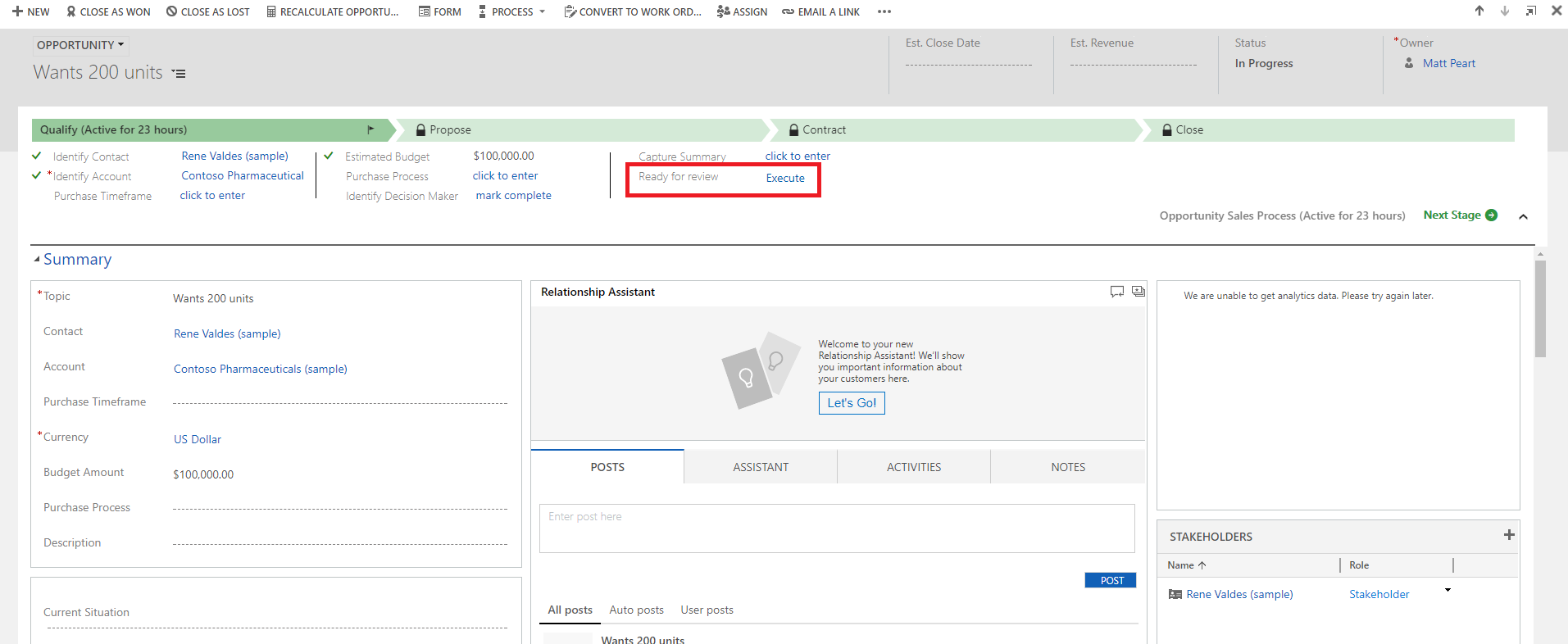
Σημαντικό
- Για να είναι δυνατή η εκτέλεση μιας ενέργειας ή μιας ροής εργασιών κατ' απαίτηση, η ροή επιχειρηματικής διαδικασίας πρέπει να περιλαμβάνει ένα βήμα ενέργειας. Εάν το βήμα ενέργειας εκτελεί μια ροή εργασίας, η ροή εργασίας πρέπει να ρυθμιστεί για εκτέλεση κατ' απαίτηση.
- Ο πίνακας που σχετίζεται με την ενέργεια ή τη ροή εργασίας πρέπει να είναι ίδιος με τον πίνακα που σχετίζεται με τη ροή επιχειρηματικής διαδικασίας.
Περιορισμός στη χρήση βημάτων ενεργειών σε μια ροή επιχειρηματικής διαδικασίας
- Οι ενέργειες δεν είναι διαθέσιμες ως βήματα ενέργειας, εάν οι παράμετροι εισόδου ή εξόδου είναι Πίνακας, EntityCollection ή OptionSet (Επιλογή). Οι ενέργειες με πάνω από μία παράμετρους εξόδου EntityReference ή οποιονδήποτε αριθμό παραμέτρων εισόδου EntityReference δεν είναι διαθέσιμες ως ενέργειες. Οι ενέργειες που δεν σχετίζονται με έναν κύριο πίνακα (καθολική ενέργεια) δεν είναι διαθέσιμες ως βήματα ενέργειας.
Το κέντρο ενεργειών
Όταν πρέπει να δείτε τη λίστα με τις ροές επιχειρηματικής διαδικασίας στις οποίες έχετε συμμετοχή, ανατρέξτε στο ενοποιημένο κέντρο ενεργειών.
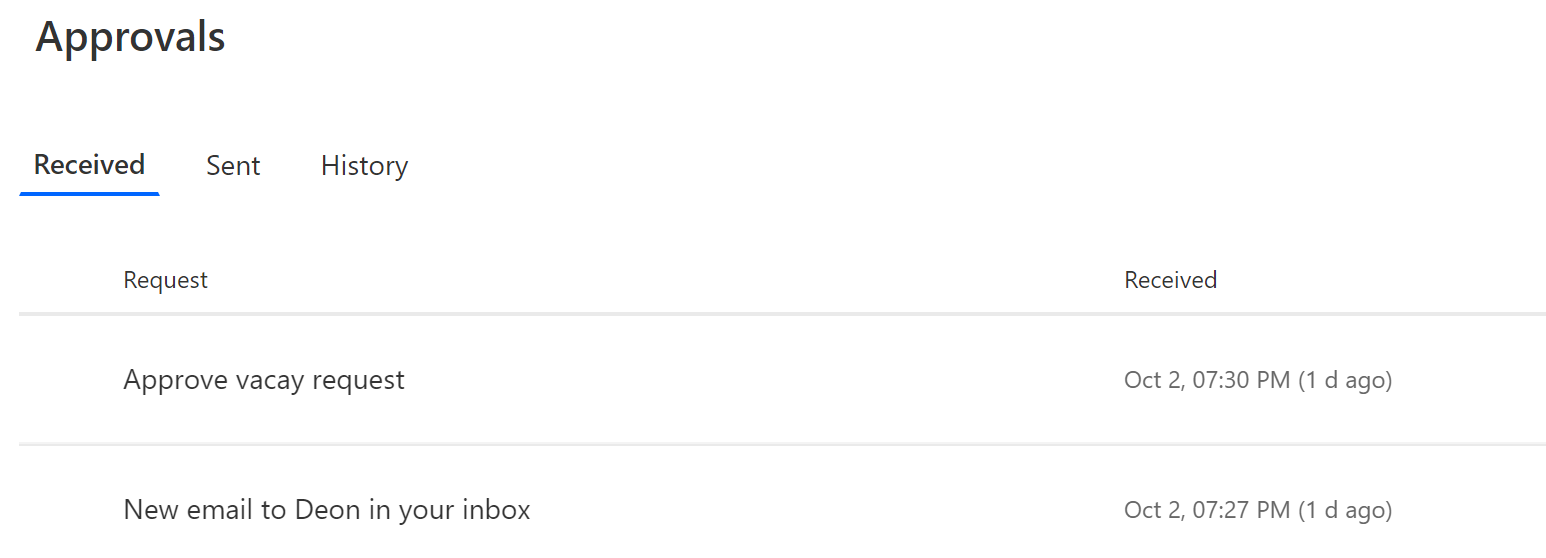
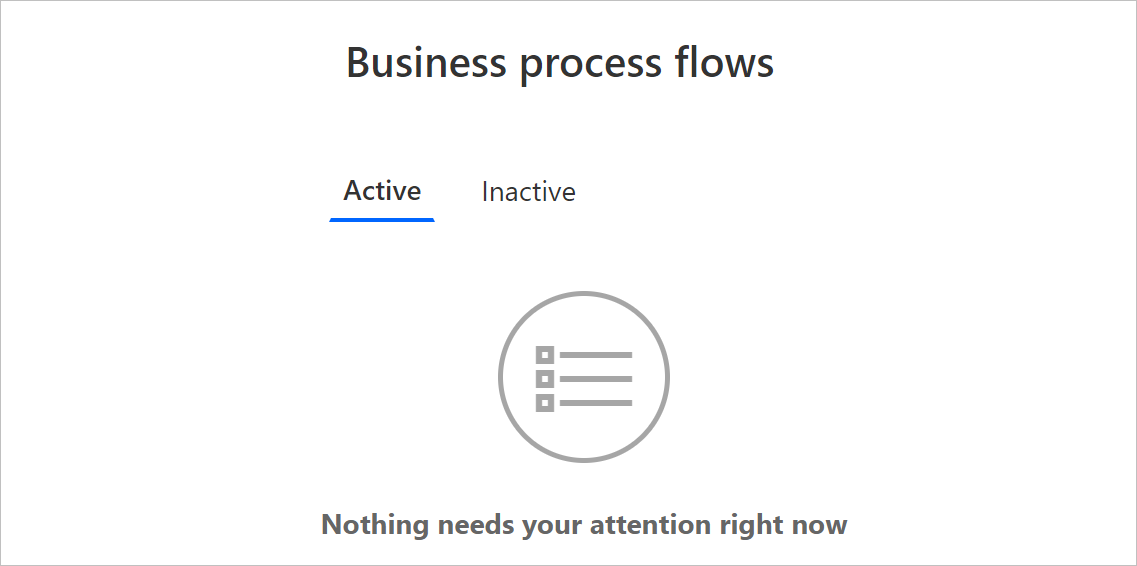
Στο ενοποιημένο κέντρο ενεργειών, θα δείτε όλες τις επιχειρηματικές διαδικασίες για τις οποίες σας έχει ανατεθεί τουλάχιστον μία γραμμή πίνακα Microsoft Dataverse που χρησιμοποιεί η διαδικασία. Για παράδειγμα, αν μια επιχειρηματική διαδικασία χρησιμοποιεί τους πίνακες Υποψήφιος πελάτης και Ευκαιρία στο Dataverse, θα δείτε όλες τις παρουσίες αυτής της διαδικασίας για τις οποίες σας έχει ανατεθεί είτε η γραμμή Υποψήφιος πελάτης είτε η γραμμή Ευκαιρία.
Προβάλετε όλες τις παρουσίες που υπόκεινται σε επεξεργασία στην καρτέλα Ενεργές. Από αυτήν την καρτέλα, μπορείτε να προβάλετε τις εξής λεπτομέρειες:
- Το όνομα της διαδικασίας.
- Το τρέχον στάδιο για κάθε διαδικασία.
- Ο κάτοχος της γραμμής Dataverse που συσχετίζεται με το ενεργό στάδιο.
- Την ώρα που έχει παρέλθει από τη δημιουργία της παρουσίας.
Επιλέξτε μια παρουσία για να την ανοίξετε σε μια νέα καρτέλα ή επιλέξτε την για να αντιγράψετε μια σύνδεση, να κάνετε κοινή χρήση μιας σύνδεσης μέσω ηλεκτρονικού ταχυδρομείου, να εγκαταλείψετε την παρουσία ή να τη διαγράψετε.